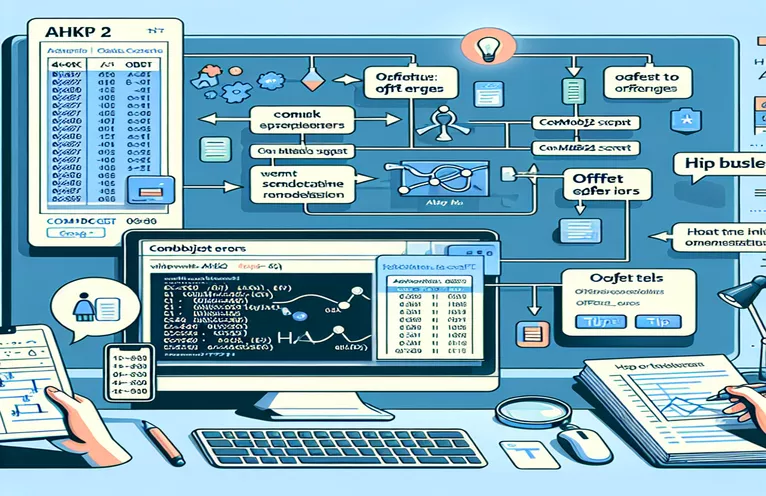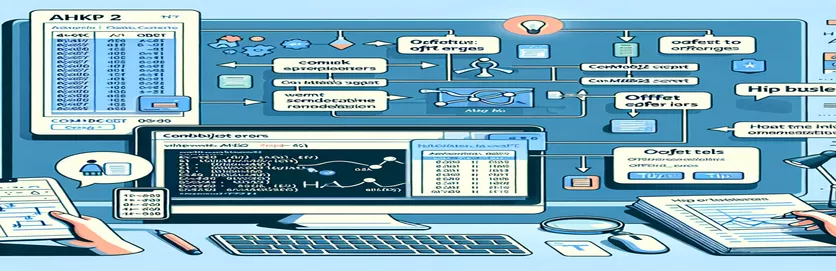AHKv2-fout in Excel-automatisering: 'Offset'-problemen begrijpen en oplossen
Bij gebruik Automatische sneltoets (AHK) voor automatisering biedt de AHKv2-update krachtige manieren om Excel-taken af te handelen met behulp van ComObjGet. Maar soms verschijnt er een fout als “waarde van het type 'String' heeft geen methode met de naam 'Offset'' kan een script in zijn sporen stoppen. 🚧
In dit artikel wordt een specifieke fout behandeld die veel mensen tegenkomen bij het proberen te gebruiken Excel's Offset-methode om waarden in cellen aan te passen op basis van dynamische gegevens. Hoewel het ene script perfect werkt, kunnen andere scripts tegen problemen aanlopen, zelfs als de code er vrijwel identiek uitziet. 🤔
Als u celwaarden probeert te compenseren en fouten krijgt, bent u niet de enige. Ik ben onlangs dit probleem tegengekomen tijdens het opzetten van een Excel-automatiseringsscript met behulp van AutoHotkey. Het script zag er bijna foutloos uit, maar gaf toch een fout die onverklaarbaar leek.
In deze handleiding laat ik zien wat er mis ging in mijn eigen code en hoe ik dit heb opgelost. Of u nu een doorgewinterde AHK-gebruiker bent of net begint, het leren oplossen van deze fouten kan u uren besparen. Laten we erin duiken en dit probleem samen oplossen! 🚀
| Commando | Voorbeeld van gebruik |
|---|---|
| ComObjGet() | Wordt gebruikt om AutoHotkey te verbinden met een bestaand Excel-exemplaar of werkmapbestand. Het haalt de Werkboek object, waardoor interactie met Excel-gegevens en -methoden binnen AHK mogelijk is. |
| WinGetTitle() | Haalt de titel van het actieve venster op, wat in deze context helpt bij het extraheren van een unieke verwijzing die in de titel is ingebed, wat de opzoekfunctionaliteit van het script ondersteunt. |
| SubStr() | Extraheert een subtekenreeks uit een grotere tekenreeks, vaak met behulp van gespecificeerde begin- en eindposities. Hier wordt de unieke verwijzing geïsoleerd van de documenttitel door de nadruk te leggen op tekst vóór een specifiek scheidingsteken. |
| Trim() | Verwijdert voorloop- en volgspaties uit een tekenreeks, wat handig is bij het opschonen van geëxtraheerde gegevens zoals de unieke referentie, waardoor nauwkeurigheid bij Excel-zoekopdrachten wordt gegarandeerd. |
| Range().Find() | Zoekt in een opgegeven Excel-bereik (in dit geval een kolom) naar een specifieke waarde. Het retourneert de Bereik object van de gevonden cel, waardoor verdere manipulatie mogelijk is, zoals het gebruik van Offset om naar aangrenzende cellen te navigeren. |
| Offset() | Verplaatst de doelcel met een opgegeven aantal rijen en kolommen. Nadat u de doelcel met Zoeken hebt gevonden, verschuift Offset de cel naar de aangewezen kolom of rij voor gegevensinvoer. |
| IsObject() | Controleert of het resultaat van een bewerking een object is, dat hier gewoonlijk wordt gebruikt om te bevestigen dat cel-object werd gevonden door Find(). Deze validatiestap voorkomt fouten bij pogingen om toegang te krijgen tot niet-bestaande cellen. |
| try...catch | Een gestructureerd mechanisme voor foutafhandeling. Hier worden alle runtimefouten vastgelegd die binnen het script optreden, waardoor aangepaste foutmeldingen of acties mogelijk zijn in plaats van abrupte beëindiging van het script. |
| FileAppend | Schrijft gegevens naar een gespecificeerd logbestand, waardoor gedetailleerd volgen van scriptacties en eventuele problemen mogelijk wordt. Dit is vooral handig bij het debuggen van complexe scripts met meerdere verwerkingsstappen. |
| MsgBox() | Toont een berichtenvenster voor de gebruiker, dat hier vaak wordt gebruikt om fout- of succesberichten weer te geven. Dit biedt realtime feedback tijdens de uitvoering van scripts, wat helpt bij het monitoren en oplossen van problemen. |
Offsetfouten in AutoHotkey oplossen met Excel COM-objecten
In deze Automatische sneltoets (AHK) scripts, lossen we een fout op die is opgetreden bij het compenseren van celwaarden in Excel met behulp van AHKv2. Het doel van deze scripts is om het proces van het lokaliseren van een cel op basis van een unieke referentie in het Excel-werkblad te automatiseren en vervolgens een aangrenzende celwaarde in te stellen op basis van een actieve cel in een afzonderlijk document. Om AHK te verbinden met een Excel-werkmap, gebruikt u het commando ComObjGet Er wordt gebruik gemaakt van een link naar het Excel-exemplaar en het is mogelijk om Excel-objecten rechtstreeks vanuit het AHK-script te manipuleren. Deze opdracht is essentieel voor het script omdat het bewerkingen mogelijk maakt zoals het lokaliseren van cellen en het instellen van waarden door AHK te verbinden met de externe Excel-applicatie voorwerp. Deze functionaliteit vereist echter dat Excel al geopend is en dat het specifieke bestandspad voor de werkmap correct is.
Een van de belangrijkste functies van het script is Bereik(). Vind(), waarmee wordt gezocht naar een specifieke waarde binnen een opgegeven bereik, in dit geval kolom 'A'. In het voorbeeld helpt deze methode bij het lokaliseren van een cel die overeenkomt met een unieke verwijzing uit de documenttitel. Laten we bijvoorbeeld zeggen dat een document een titel heeft zoals “Factuur (ABC1234)”; het script is ontworpen om deze titel te ontleden, de identificatie “ABC1234” te extraheren en deze te gebruiken om naar een overeenkomst in de eerste kolom van het Excel-werkblad te zoeken. Dankzij de bereikzoekfunctie kan AHK cellen efficiënt lokaliseren zonder handmatig door de spreadsheet te hoeven navigeren, waardoor het ideaal is voor repetitieve taken. Dit kan met name handig zijn in scenario's zoals het verwerken van batches facturen waarbij elke bestandstitel een unieke identificatie heeft 📝.
Een ander belangrijk commando dat hier wordt gebruikt is Verschuiving(). Met deze opdracht kan het script verwijzen naar cellen die een opgegeven aantal rijen en kolommen verwijderd zijn van de aanvankelijk geplaatste cel. In de context van het AHK-script is de Offset De methode wordt gebruikt om een aangrenzende cel naar de gevonden cel te richten, waarbij met name 11 kolommen naar rechts worden verplaatst. Als het script bijvoorbeeld “ABC1234” vindt in cel A5, verschuift de offsetfunctie dit naar M5 (11 kolommen naar rechts), waar het vervolgens een nieuwe waarde kan instellen. Deze functionaliteit is vooral handig bij het werken met gestructureerde gegevens waarbij relevante informatie zich op specifieke verschuivingen bevindt, zoals kolommen die zijn toegewezen aan status-, bedrag- of datumvelden in financiële spreadsheets 💼.
Het script is verder uitgebreid met probeer...vang blokken, die een gestructureerde foutafhandeling mogelijk maken. Dit is van cruciaal belang omdat het voorkomt dat het hele script abrupt stopt als een cel niet wordt gevonden of als er een ongeldige bewerking wordt geprobeerd. Als de unieke referentie “ABC1234” bijvoorbeeld niet in het Excel-werkblad wordt gevonden, activeert het try-catch-blok een aangepast foutbericht, waardoor de gebruiker over het probleem wordt geïnformeerd in plaats van een onverwerkte fout te veroorzaken. Gecombineerd met de IsObject functie, die verifieert of een object zoals een cel met succes is gevonden, voegen deze mechanismen robuustheid toe aan het script door te zorgen voor een goede validatie en feedback aan de gebruiker. Deze foutafhandeling kan vooral nuttig zijn bij het oplossen van problemen in verschillende Excel-bestanden of bij het aanpassen van het script aan andere typen documenten.
AHKv2 'Offset'-fouten oplossen bij toegang tot Excel-gegevens via ComObjGet
Oplossing 1: standaard AHKv2-script met foutafhandeling en celvalidatie
wbPath := A_Desktop "\INVOICING SHEET.xlsx"xl := ComObjGet(wbPath)!+x::{try {title := WinGetTitle("A") ; Get the current document's titleUniqueRef := Trim(SubStr(title,1,InStr(title," (")-1)) ; Extract the UniqueRefcell := xl.Sheets(1).Range("A:A").Find(UniqueRef) ; Find the cell with UniqueRefif IsObject(cell) { ; Ensure cell is foundcell.Offset(0,11).Value := ComObjActive("Excel.Application").ActiveCell.Value} else {MsgBox("UniqueRef not found in the range")}} catch e {MsgBox("Error: " . e.message)}}
AHKv2 gebruiken met verbeterde foutafhandeling en logboekregistratie
Oplossing 2: AHKv2-script met gedetailleerde logboekregistratie voor foutopsporing
wbPath := A_Desktop "\INVOICING SHEET.xlsx"xl := ComObjGet(wbPath)logFile := A_Desktop "\AHK_ErrorLog.txt"FileAppend, % "Script initiated.`n", %logFile%!+x::{try {title := WinGetTitle("A")FileAppend, % "Title: " . title . "`n", %logFile%UniqueRef := Trim(SubStr(title,1,InStr(title," (")-1))cell := xl.Sheets(1).Range("A:A").Find(UniqueRef)if IsObject(cell) {FileAppend, % "UniqueRef found: " . UniqueRef . "`n", %logFile%cell.Offset(0,11).Value := ComObjActive("Excel.Application").ActiveCell.ValueFileAppend, % "Value set successfully.`n", %logFile%} else {MsgBox("UniqueRef not found.")FileAppend, % "UniqueRef not found.`n", %logFile%}} catch e {MsgBox("Error: " . e.message)FileAppend, % "Error: " . e.message . "`n", %logFile%}}
Alternatieve methode: modulair AHK-script met afzonderlijke functieaanroepen
Oplossing 3: AHKv2-script met modulaire functies voor herbruikbaarheid van code
wbPath := A_Desktop "\INVOICING SHEET.xlsx"xl := ComObjGet(wbPath)FindUniqueRef(ref) { ; Function to find the UniqueRef cellreturn xl.Sheets(1).Range("A:A").Find(ref)}SetCellValue(cell, offsetCol, value) { ; Function to set cell value with offsettry {cell.Offset(0, offsetCol).Value := valuereturn True} catch {return False}}!+x::{title := WinGetTitle("A")UniqueRef := Trim(SubStr(title,1,InStr(title," (")-1))cell := FindUniqueRef(UniqueRef)if IsObject(cell) {if SetCellValue(cell, 11, ComObjActive("Excel.Application").ActiveCell.Value) {MsgBox("Value set successfully.")} else {MsgBox("Failed to set value.")}} else {MsgBox("UniqueRef not found.")}}
Eenheid die de oplossing test in verschillende scenario's
Eenheidstest voor AHKv2 met Excel-integratie
UnitTest_Suite() { ; Define a basic unit testing functionglobal xl, wbPathxl := ComObjGet(wbPath); Test 1: Verify ComObjGet and Excel object creationif !IsObject(xl) {MsgBox("Test 1 Failed: Excel object not created")return False}; Test 2: Test UniqueRef retrieval from the document titletitle := "Sample Doc Title (Ref1234)"expectedRef := "Ref1234"actualRef := Trim(SubStr(title,1,InStr(title," (")-1))if (actualRef != expectedRef) {MsgBox("Test 2 Failed: UniqueRef extraction incorrect")return False}; Test 3: Simulate cell retrieval and Offset usecell := xl.Sheets(1).Range("A:A").Find(expectedRef)if !IsObject(cell) {MsgBox("Test 3 Failed: UniqueRef not found in Excel")return False}MsgBox("All Tests Passed Successfully")}UnitTest_Suite() ; Run the test suite
Beperkingen overwinnen met de Excel COM-integratie van AHKv2
Eén aspect dat de moeite waard is om te onderzoeken Automatische sneltoets (AHK) scripting voor Excel-automatisering is de afhandeling van COM-objecten over verschillende scripts en werkmappen. Hoewel de COM-interface van AHK enorme mogelijkheden biedt voor Excel-manipulatie, introduceert deze ook complexiteit, vooral bij het controleren van specifieke celbewerkingen zoals Offset op een gevonden bereik. Deze uitdagingen ontstaan vaak omdat ComObjGet in AHKv2 werkt rechtstreeks samen met de API van Excel, die waarden verschillend kan behandelen op basis van typen en objectstatussen. Wanneer u bijvoorbeeld een Range.Find() commando, kan het geretourneerde object variëren als een cel of bereik niet bestaat, wat leidt tot “Offset”-fouten als het object niet geldig is. Dit is een cruciale overweging bij het bouwen van betrouwbare, herbruikbare scripts.
Een andere strategie om de betrouwbaarheid in AHKv2 voor Excel-automatisering te verbeteren, is het opzetten van duidelijke foutcontroles IsObject() En try...catch blokken, vooral omdat de cel- en bereikobjecten van Excel zich inconsistent kunnen gedragen. Door gestructureerde foutafhandeling te gebruiken, kunt u de integriteit van een object testen voordat u een methode als Offset, waardoor runtime-problemen worden verminderd. Als u bijvoorbeeld in een specifieke kolom naar een klant-ID zoekt en die klant-ID niet aanwezig is, IsObject() Hiermee kunt u deze afwezigheid detecteren en afhandelen zonder dat het script stopt. Deze praktijk is waardevol bij het automatiseren van routinetaken zoals gegevensinvoer, zodat elke run soepel wordt uitgevoerd met minimale tussenkomst van de gebruiker. 💼
Voor geavanceerde automatisering is het ook nuttig om stappen in een speciaal tekstbestand te loggen FileAppend, waardoor het oplossen van problemen eenvoudiger wordt als scripts niet naar verwachting presteren. Deze aanpak is met name handig bij het uitvoeren van bewerkingen die uit meerdere stappen bestaan, waarbij verschillende processen mogelijk moeten worden gemonitord, zoals het valideren van invoer, het lokaliseren van gegevens en het plaatsen van waarden in verschillende cellen. Door elke actie vast te leggen, kunt u onverwachte fouten bekijken en oplossen, zodat u de controle over elke stap van de automatisering behoudt. Naarmate deze scripts steeds complexer worden, bespaart georganiseerde logboekregistratie tijd en verbetert de efficiëntie, vooral voor gebruikers die grote hoeveelheden gegevens verwerken in talloze Excel-sheets. 📊
Belangrijkste vragen over problemen met AHKv2 en Excel COM-objecten
- Wat veroorzaakt de “Offset”-fout in AutoHotkey bij gebruik van Excel COM-objecten?
- De “Offset”-fout treedt doorgaans op wanneer a Find opdracht retourneert geen celobject, meestal omdat de zoekterm niet is gevonden. Het object controleren met IsObject() voordat u het gebruikt Offset kan dit probleem voorkomen.
- Hoe kan ik valideren of een cel in Excel is gevonden voordat ik Offset gebruikte?
- Gebruik IsObject() om te controleren of de cel is teruggekeerd Find is een geldig object. Als dit niet het geval is, ga dan netjes om met de ontbrekende cel om runtimefouten te voorkomen.
- Waarom vereist ComObjGet dat Excel open is voor AHK-scripts?
- ComObjGet() maakt verbinding met een bestaand Excel-exemplaar of bestand, dus Excel moet geopend zijn om dit te laten werken. Als Excel gesloten is, kan ComObjGet niet de verbinding tot stand brengen die nodig is voor uw script.
- Hoe kan ik fouten in AutoHotkey-scripts afhandelen met Excel?
- Gebruiken try...catch Met blokken in AHK kunt u Excel COM-fouten netjes afhandelen. Als er bijvoorbeeld een cel ontbreekt of een waarde ongeldig is, catch kan feedback geven zonder het script te stoppen.
- Kan ik AutoHotkey tegelijkertijd met meerdere Excel-bestanden gebruiken?
- Ja, u kunt meerdere Excel-bestanden verwerken door afzonderlijke bestanden te maken ComObjGet exemplaren voor elk bestandspad. Zorg voor unieke ID's voor elke instantie om conflicten tussen bestanden te voorkomen.
- Wat is de rol van inloggen in Excel-AutoHotkey-automatisering?
- FileAppend kan een logbestand maken waarin elke scriptactie wordt bijgehouden. Dit logboek is handig bij het opsporen van fouten in complexe scripts, zodat u kunt zien waar problemen optreden tijdens de uitvoering.
- Hoe extraheer ik delen van een venstertitel voor unieke ID's in AHK?
- Met functies als SubStr() En InStr(), kunt u delen van een titel extraheren. Met SubStr kunt u bijvoorbeeld alleen het gedeelte vóór een opgegeven scheidingsteken nemen, wat helpt bij het ontleden van gegevens uit titelbalken.
- Hoe gebruik ik AHK om waarden in een Excel-werkblad te zoeken en te vervangen?
- Je kunt gebruiken Range.Find() om een cel te lokaliseren, en dan Offset om naar aangrenzende cellen te gaan voor vervanging. Valideer het object altijd om fouten te voorkomen als de zoekterm ontbreekt.
- Waarom is IsObject nuttig in AHK Excel-scripts?
- IsObject() bevestigt dat een variabele een object is, zoals een celbereik. Het voorkomt runtimefouten bij het toepassen van methoden zoals Offset op ongedefinieerde objecten.
- Kan ik AutoHotkey gebruiken voor voorwaardelijke Excel-opmaak?
- Ja, maar het vereist geavanceerde scripting. U moet de eigenschappen van Excel voor cellen of bereiken manipuleren, waarvoor COM-methoden nodig zijn die specifiek zijn voor celstijlen.
- Wat kan ik doen als mijn AHK Excel-script langzaam draait?
- Optimaliseer door interacties met Excel te minimaliseren. Batchbewerkingen en vermijd onnodige oproepen. Gebruiken try...catch voor foutafhandeling kan ook de uitvoeringstijd verkorten.
Fouten in Excel-automatisering oplossen met AHK
Voor het oplossen van offsetgerelateerde fouten in AHKv2 scripts, is het van cruciaal belang om te valideren dat elk celobject correct wordt geïdentificeerd voordat methoden zoals Offset. Bij het werken met de COM-objecten van Excel komen runtime-problemen vaak voort uit pogingen om cellen te wijzigen die niet bestaan. Met behulp van commando's zoals IsObject kan deze fouten voorkomen en de automatisering soepeler maken.
Met effectieve technieken voor probleemoplossing en gestructureerde foutafhandeling kunnen AutoHotkey-gebruikers vol vertrouwen de kracht van Excel benutten. Of het nu gaat om het automatiseren van financiële rapporten of het organiseren van gegevens, deze methoden zorgen voor stabiele scripts en minder onderbrekingen. Een dergelijke betrouwbaarheid kan tijd besparen en complexe automatiseringstaken beheersbaar maken, waardoor via AHK een nauwkeurigere controle over Excel wordt geboden. 🚀
Bronnen en referenties voor AHKv2- en Excel COM-integratie
- Details over het gebruik ComObjGet voor Excel-integratie in AHKv2 en het oplossen van AHK COM-fouten kunt u vinden in de AutoHotkey-forums: AutoHotkey-gemeenschapsforum .
- Microsoft-documentatie op Excel-VBA en COM-objecten bieden inzicht in de objectafhandeling en de Offset methode: Microsoft Excel VBA-documentatie .
- Richtlijnen voor het implementeren van gestructureerde foutafhandeling in AHKv2-scripts zijn gebaseerd op voorbeelden op Stack Overflow: Stack Overflow AHK-tag .